1、打开photoshop,进入其主界面;

2、按ctrl+o,找到需要处理的图片,选中后按打开;
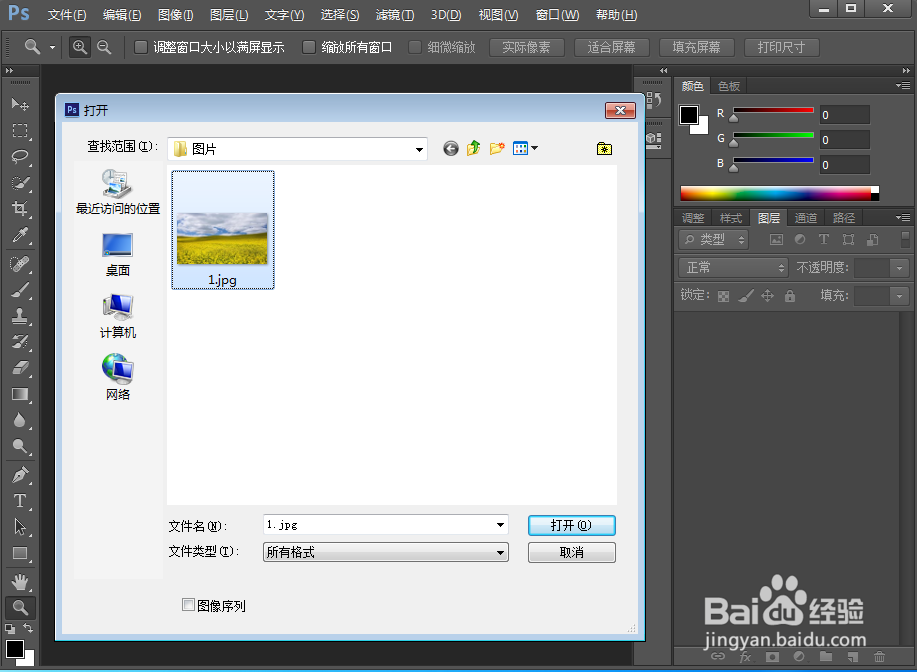
3、将图片添加到ps cs6中;
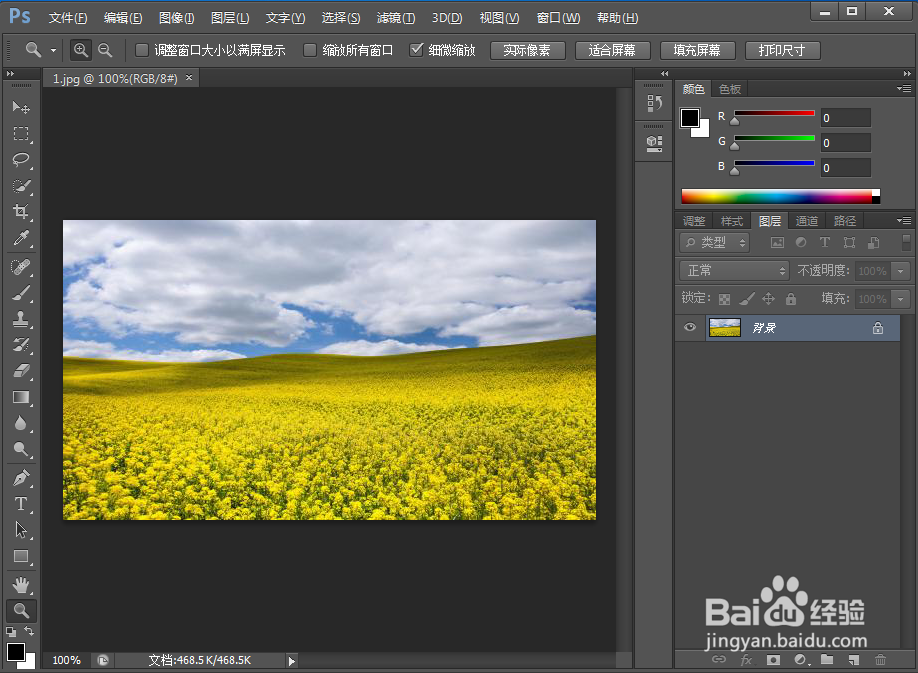
4、按ctrl+J新建一个图层;
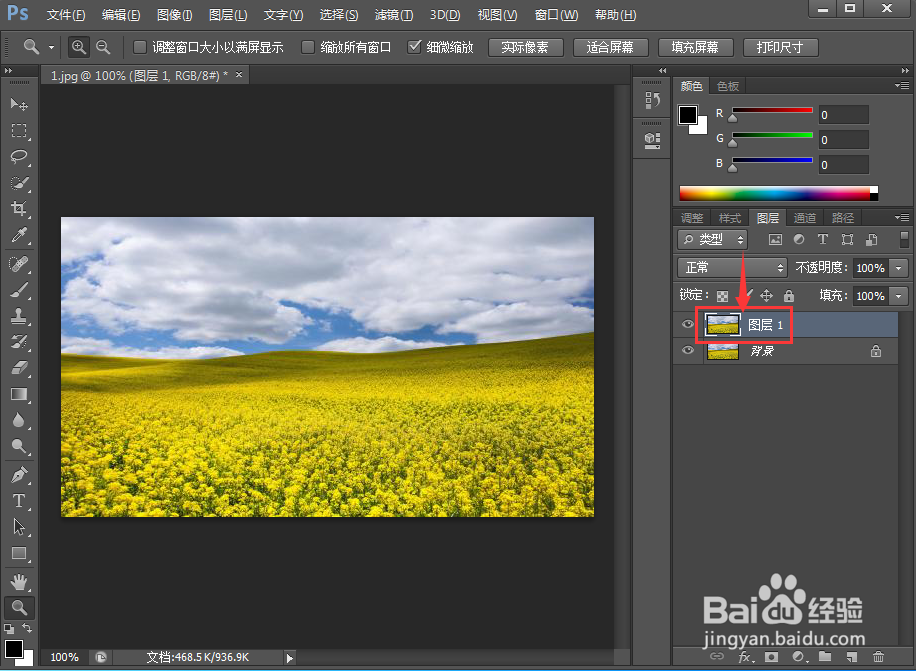
5、点击滤镜,选择渲染,点击云彩;

6、将前景色设为需要的基调颜色,譬如蓝色,给图片添加了蓝色云彩;

7、将图层混合模式设为叠加;

8、我们就在ps中给图片添加上了云彩渲染特效。

时间:2024-10-12 01:22:12
1、打开photoshop,进入其主界面;

2、按ctrl+o,找到需要处理的图片,选中后按打开;
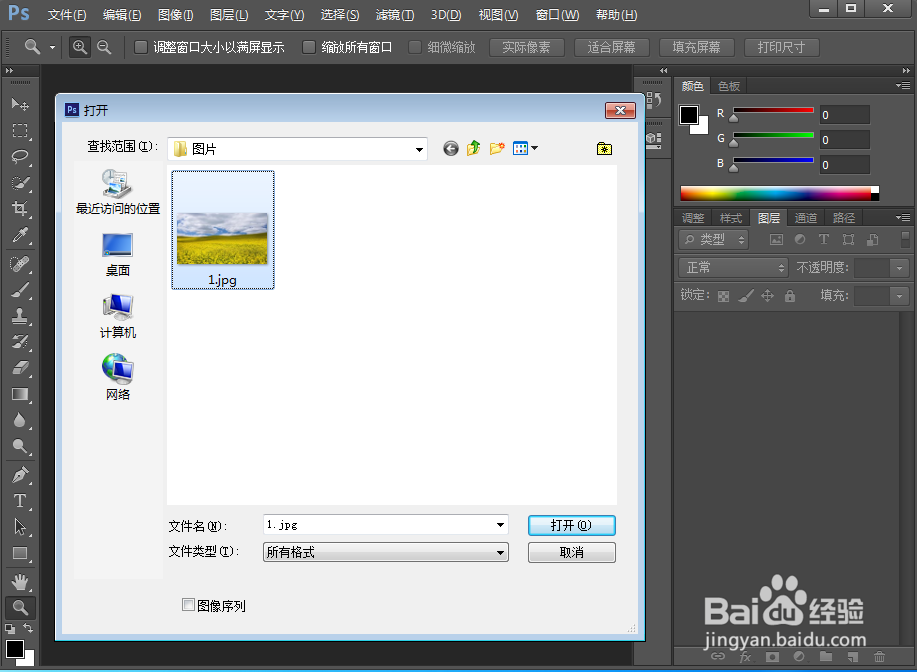
3、将图片添加到ps cs6中;
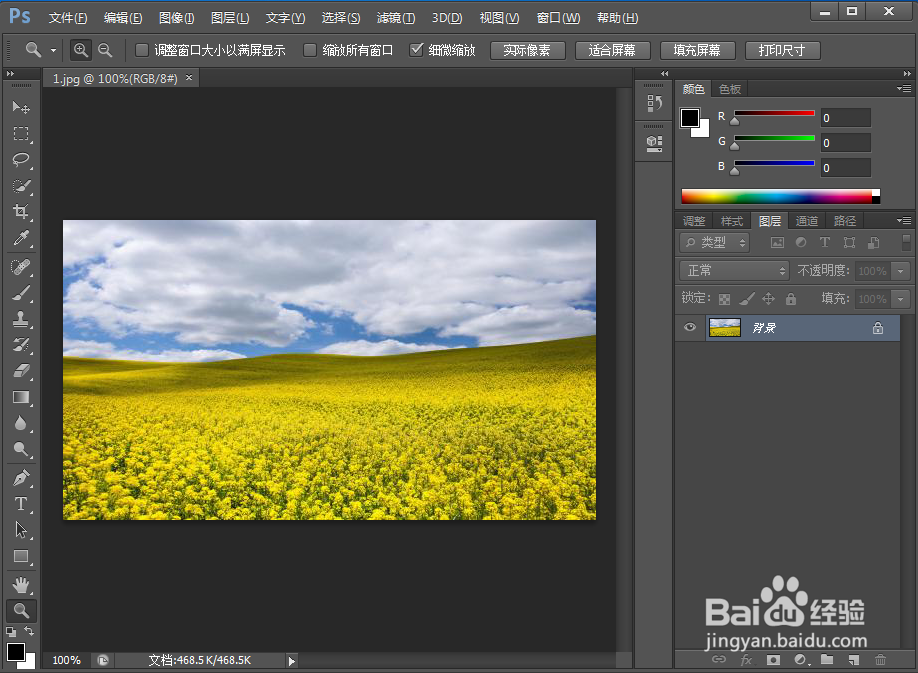
4、按ctrl+J新建一个图层;
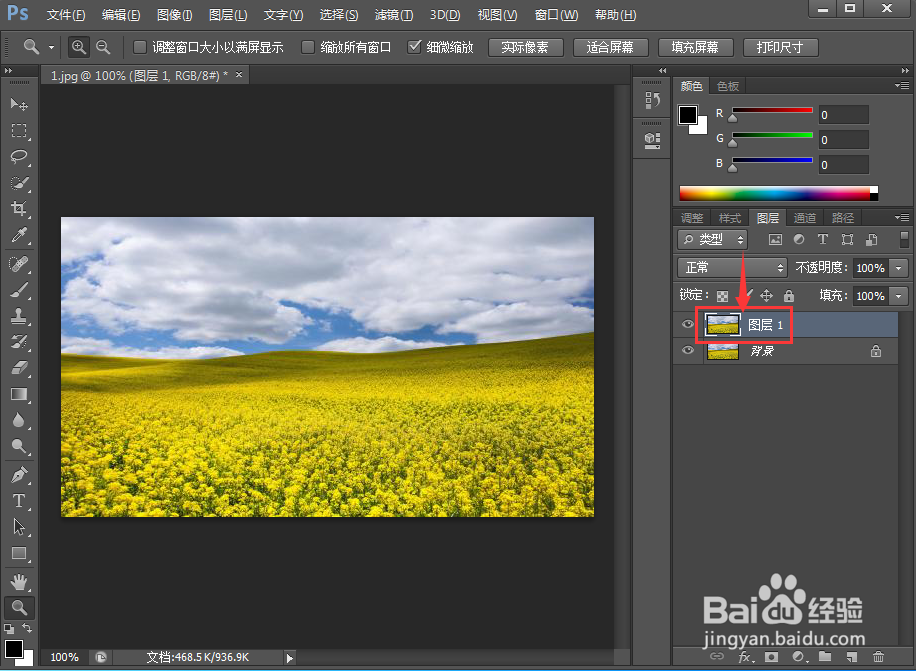
5、点击滤镜,选择渲染,点击云彩;

6、将前景色设为需要的基调颜色,譬如蓝色,给图片添加了蓝色云彩;

7、将图层混合模式设为叠加;

8、我们就在ps中给图片添加上了云彩渲染特效。

